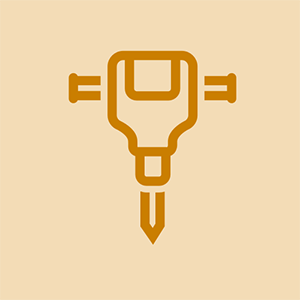„Kindle“ neįsijungs
Jūsų „Kindle First Generation“ gali neįsijungti dėl daugybės priežasčių. Dažniausia priežastis yra ta, kad akumuliatorius gali būti sugedęs. Net jei aktyviai nenaudojate „Kindle“, jis naudoja energiją, juo labiau, jei įjungtas „wifi“. Kitos galimos priežastys yra programinės įrangos trikdis dėl įrenginio judėjimo, oro drėgmės arba jokios konkrečios priežasties. Jei „Kindle“ nepavyksta įsijungti, gali prireikti naujos pagrindinės plokštės, kurią siūlome atnaujinti, nes naujos pagrindinės plokštės pirkimas gali kainuoti tiek pat, kiek ir naujas „Kindle“.
Gali būti, kad baterija išsikrovė.
- Leiskite įrenginiui visiškai įkrauti ir pabandykite jį įjungti.
Įrenginys gali būti išjungtas arba gali būti programavimo klaidų
- Perkraukite įrenginį palaikydami maitinimo mygtuką maždaug 30 sekundžių. Palaukite apie 3 minutes, kol įrenginys bus paleistas iš naujo. Po to pabandykite įjungti įrenginį.
- Prijunkite prietaisą prie maitinimo šaltinio 15 minučių. Tada bandykite iš naujo paleisti įrenginį, kol įrenginys vis dar yra prijungtas. Tai užtikrins, kad jo maitinimo šaltinis bus pakankamas, kad jis būtų paleistas iš naujo.
Didelės programavimo klaidos dėl netinkamo atsisiuntimo ar sugadintų nustatymų
- Dėl šių problemų gali tekti atkurti numatytuosius gamyklinius nustatymus. Tai ištrins visą jūsų informaciją ir reikės ją atkurti. Spustelėkite toliau pateiktą nuorodą, jei norite gauti daugiau informacijos apie tai, kaip atkurti „Kindle“.
- Iš naujo nustatykite įrenginį .
Ekranas sustingęs, tuščias arba per daug prisotintas
Bet kokį sugadintą ekrano vaizdą greičiausiai sukelia laikinas programos trikdis. Geriausias variantas yra pabandyti iš naujo paleisti ir iš naujo nustatyti įrenginį. Jei problema vis dar išlieka, gali tekti pakeisti ekraną.
Laikini programos nesklandumai
- Perkraukite įrenginį palaikydami maitinimo mygtuką maždaug 30 sekundžių. Palaukite apie 3 minutes, kol įrenginys bus paleistas iš naujo. Po to pabandykite įjungti įrenginį.
- Išjunkite įrenginį ir leiskite jam visiškai įkrauti. Tada vėl įjunkite.
Ekrano trikdžiai, kurie neišnyks
- Pakeiskite ekraną. Žr. „Ekrano pakeitimas“
Sutrupėjęs ar įskilęs ekranas
Jei vis dar galite skaityti savo įtrūkusiame ekrane ir tai netrukdo, vis tiek galite naudoti savo „Kindle“. Jei ne, jūsų vienintelis tikras pasirinkimas yra pakeisti ekraną.
- Pakeiskite ekraną. Žr. „Ekrano pakeitimas“
Nenaudota baterija
Prieš įsigydami naują akumuliatorių įsitikinkite, kad jūsų baterija tikrai mirė. Laikui bėgant baterijos praranda savo sugebėjimą išlaikyti įkrovą. Tokiu atveju jums gali tekti pakeisti savo.
- Prijunkite įrenginį ir leiskite jam visiškai įkrauti 2 valandas.
- Pakeiskite prietaiso bateriją. Žr. „„ Kindle “baterijos keitimas“
Sulaužytas, užstrigęs arba lipnus mygtukas ar klaviatūra
Nepriklausomai nuo to, ar valgote, kol skaitote, ar ne, „Kindle“ mygtukai turi lipti ir galbūt net įstrigti. Taip gali nutikti dėl trupinių ar kitų birių dalelių tarp klavišų arba juos gali sukelti lipni lipni medžiaga.
Trupiniai įstrigę tarp jūsų mygtukų ar juose
- Pašalinkite birias šiukšles
- Išjunk savo „Kindle“.
- Pakreipkite prietaisą aukštyn kojomis ir purtykite, kad pašalintumėte visas birias šiukšles. Jei turite suspausto oro skardinę, galite ją purkšti ir tarp klavišų.
Lipni mygtukai
- Išvalykite raktus
- Pamirkykite medvilnės tamponą į švelnų izopropilo alkoholį (patrinkite alkoholį) ir šepetėliu juoskite kiekviename klaviše. Jums gali tekti naudoti kelis tamponus, atsižvelgiant į purvo kiekį. Jei nesate tikri dėl alkoholio stiprumo, pirmiausia išbandykite jį mažoje, nepastebimoje vietoje, kad įsitikintumėte, jog jis nesukelia spalvos arba nepašalina raidžių ant raktų.
- Įmerkite audinį ar rankšluosčių rankšluostį į izopropilo alkoholį ir šepetėliu palei visų klavišų ir paviršių viršų, stengdamiesi nuvalyti stipriai naudojamas vietas (pvz., Klavišą Enter ir tarpo klavišą), kad pašalintumėte sankaupas. Dėl ypač nešvarių vietų galite naudoti dantų krapštuką.
- Dulkėms nuvalyti ir poliruoti klaviatūrą naudokite sausą, nepūkuotą šluostę.
Mygtukai neveiks paspaudus
- Pakeiskite klaviatūrą. Žr. „Klaviatūros pakeitimas“
Pamiršau slaptažodį ir negaliu prisijungti.
Rinkdamiesi slaptažodį, pagalvokite, kas naudoja jūsų įrenginį, ir slaptažodį, kurį jums bus lengva prisiminti. Jei pamiršote slaptažodį, nesijaudinkite, yra būdų, kaip gauti naują.
Atstatyti slaptažodį
- Išbandykite šiuos slaptažodžius, kol įrenginys leis iš naujo nustatyti / atkurti „Kindle“.
- nustatyti iš naujo
- 111222777
- 111333777
- Tada tęskite savo įrenginio atkūrimą.
Nėra galimybės iš naujo nustatyti „Kindle“
Nepatogios pastraipų pertraukėlės, HTML žymėjimas ir simbolių kodavimas
Tokie trikdžiai yra programavimo klaidos, kurias greičiausiai sukelia sena programinė įranga, nesuderinama su el. Knygos formatu, arba klaidingas atsisiuntimas.
Klaidos, patirtos naudojant kelias el. Knygas
- Atnaujinkite savo „Kindle“
- Patikrinkite, ar „Wi-Fi“ įjungtas ir ar „WiFi“ yra prijungtas.
- Prisijunkite prie „Kindle“ parduotuvės naudodami savo vartotojo prisijungimo vardą ir slaptažodį.
- Puslapyje „Apie mano pakurti“ spustelėkite nuorodą „programinės įrangos atnaujinimai“.
Klaidos, patirtos naudojant vieną el. Knygą
- Atsisiųskite el. Knygą iš naujo.
Neskaitys atminties kortelės
Pirmosios kartos „Kindle“ yra vienintelis „Kindle“, leidžiantis skaitytojui išplėsti įrenginio atmintį. Jei prietaisas nustos skaityti kortelę, galite pamesti kai kurias savo elektronines knygas. Šį gedimą gali sukelti techninis gedimas, kepta atminties kortelė arba sugedusi jūsų prietaiso aparatūra.
Atminties kortelė veikia kituose įrenginiuose
- Pabandykite išimti ir įdėti atminties kortelę iš prietaiso galo.
- Įsigykite naują atminties kortelę arba performatuokite esamą kortelę.
- Pakeiskite atminties kortelių skaitytuvą. Žr. „Atminties kortelių skaitytuvo pakeitimas“.
Atminties kortelė neveiks kituose įrenginiuose
- Patikrinkite, ar atminties kortelė nebuvo sugadinta, kai esate įrenginyje.
Sugedęs garso lizdas
Jei jūsų garso lizdas neveikia, pirmiausia galite patikrinti ausines / garsiakalbius, kad įsitikintumėte, jog problema kyla ne juose. Jei jie veikia, dėl nešvarumų gali trūkti ryšio arba gali būti sugadintas „Kindle“ garso lizdas.
- Pabandykite atjungti ir iš naujo prijungti garso kabelį prie įrenginio.
- Įsigykite kitą garso įrenginį ir patikrinkite prietaisų garso lizdą garso kabeliu, kad įsitikintumėte, jog problema slypi „Kindle“.
- Pakeiskite „Kindle“ garso lizdą. Žr. „Garso lizdo pakeitimas“.
Įrenginys neprisijungs prie „Kindle“ parduotuvės
Įrenginys gali prisijungti prie „Kindle“ parduotuvės dėl kitų vykdomų procesų, pvz., Atsisiuntimų ar atnaujinimų. Problemą gali sukelti ir laikinas programos trikdis.
- Patikrinkite, ar „Wi-Fi“ įjungtas ir ar „WiFi“ yra prijungtas.
- Prijunkite savo prietaisą prie maitinimo šaltinio ir leiskite jam visiškai įkrauti.
- Perkraukite įrenginį palaikydami maitinimo mygtuką maždaug 30 sekundžių. Palaukite apie 3 minutes, kol įrenginys bus paleistas iš naujo. Po to pabandykite įjungti įrenginį.
Įrenginys nebus prisijungęs prie „Wi-Fi“
„Kindle“ naudojasi specialiu „wifi“ pavadinimu „Kindle Whispernet“, kurį maitina „Sprint“ spartusis duomenų tinklas. Dėl to negalite prisijungti prie „Kindle“ „wifi“, jei esate ne „Sprint“ teikiamame tinkle.
- Įsitikinkite, kad „wifi“ jungiklis yra ON padėtyje.
- Prijunkite savo prietaisą prie maitinimo šaltinio ir leiskite jam visiškai įkrauti.
- Perkraukite įrenginį palaikydami maitinimo mygtuką maždaug 30 sekundžių. Palaukite apie 3 minutes, kol įrenginys bus paleistas iš naujo. Po to pabandykite įjungti įrenginį.
- Patikrink „Kindle Whispernet“ aprėpties žemėlapis kad įsitikintumėte, jog esate vietoje, kur galite gauti „wifi“.